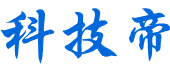在中望CAD中,大概有366个系统变量,操作环境和某些命令的值便是存储在这些系统变量中。我们可以直接在命令行输入系统变量名来检查任意系统变量和修改任意可写的系统变量,以便我们更高效地制图。因为变量数量太多,下面仅列举部分中望CAD常用的,与大家一起分享学习。
Startup :这个是控制使用 New 和 Qnew命令创建新图形时,是否显示“启动”对话框的变量。此变量当前值为On时,显示“启动”对话框,值为Off则显示“选择文件”对话框。

Filedia :这个是控制文件菜单下面部分命令是采用对话框提示的方式还是采用命令行提示方式的变量,这些命令包括有新建,打开,保存等等。值为on时,是对话框的方式,值为off时则是命令行的方式。有些朋友会遇到这样的问题,就是每次打开或者新建图形时,没有对话框了,这时就要注意是否是这个变量被关闭了。
Attdia :这个是控制在插入带属性的块时,属性值的输入是命令行方式或者是对话框方式的变量。当值为on时,给出对话框,在对话框里输入属性值;当值为off时,则给出命令行提示,直接在命令行输入属性值。
Pellipse :这个变量可以控制画出来的椭圆,其属性是椭圆还是多段线。当这个变量值为on时,画出来的椭圆是一个多段线对象;当值为off时,则画出来的椭圆是真正的椭圆对象。具体是椭圆对象还是多段线对象呢?具体我们可以选中后,查看属性栏。这两种对象在选中后的效果也是不一样的,多段线表示的椭圆具有相当多的夹点,更加方便编辑。如下图,左边的椭圆是椭圆对象,右边的是多段线对象。很明显夹点数是不一样的。
Zoomfactor :这个系统变量可用来控制滑轮转动(无论向前还是向后)对缩放的增量变化。本系统变量的取值范围为 3 到 100。这个变量取值越大,则缩放增量变化就越大。对于使用带滚轮鼠标制图的用户,这个变量还是很有用的,我们可以根据自己显示器大小和操作习惯来调整适合自己的缩放速度。
Blipmode :这是控制打开或关闭点标记的变量。当这个变量打开时,我们在画线过程中每个节点都会产生一个小十字的点标记,这个点标记在移动屏幕或滚动鼠标的过程中会自然消失。如果不需要这样的点标记,那就把这个变量关闭吧。
Grips :这个是控制夹点是否显示的变量。夹点可是有大用处的哦,通过夹点我们可以对选择对象做“拉伸”、“移动”、“旋转”、“缩放”和“镜像”等操作,当你选择图形发现没有夹点时,查看下这个变量是否被关闭了吧。
Mbuttonpan :这个变量控制在按住鼠标或按钮移动时所支持的动作响应方式。默认情况下中望CAD里这个变量是打开的,按住鼠标滚轮时支持平移操作,而如果我们把这个变量关闭了,那么再按鼠标滚轮,则是弹出捕捉菜单了。
Mirrtext :这个变量控制在对文字进行镜象时,文字的方向是保持不变还是镜象文字。当这个变量打开时,以镜象的方式显示文字;而当这个变量关闭时,则文字方向保持不变。从下图我们可以看到具体这个变量在打开和关闭时的文字镜象效果。
Pickadd :这个变量确定新选定的对象是直接添加到当前选择集中还是替换掉选择集中前一个选择的对象。默认情况下这个变量是打开的,那么我们在用鼠标点选对象过程中,选了多少个则这些全部都被选中。而如果这个变量被关闭了,则鼠标点选过程中,选择了后面的对象,前面的对象就取消掉选中状态了,而需要同时选中的话则需要加按shift键。
上面几个是比较常用到的变量,我们可以根据自己的习惯来设置,需要注意的是,在对系统变量进行设置过程中,有些定义是一致的,例如变量打开我们可以输入”on”,或者是输入“1”;变量关闭我们可以输入“off”,或者是输入“0”。
[责任编辑:霍锋]
- 1CAD制作空心字体的方法
- 2如何解决CAD块不能分解的问题
- 3CAD中选择命令的方法总结
- 4为什么说建筑设计师是相亲“杀手”
- 5CAD绘制弯头
- 6CAD绘制指定长度的弧线
- 7CAD中整体覆盖图形的操作方法
- 8能交易比特币的软件有哪些|十大热门比特币
- 9火必网App下载地址(2023最新版)|火必网新手
- 10比特币最新价格行情(实时更新)|比特币B
- 11比特币市值有多少(2023最新版)|比特币总市
- 12比特币BTC今日价格|比特币最新价格美元
- 13火必(Huobi)官网入口|火必官网注册(2023最
- 14比特币最高价格是什么时候|2013-2023比特币历
- 15比特币怎么交易?|交易比特币最新流程(202
- 1CAD制作空心字体的方法
- 2如何解决CAD块不能分解的问题
- 3CAD中选择命令的方法总结
- 4为什么说建筑设计师是相亲“杀手”
- 5CAD绘制弯头
- 6CAD绘制指定长度的弧线
- 7CAD中整体覆盖图形的操作方法
- 8能交易比特币的软件有哪些|十大热门比特币
- 9火必网App下载地址(2023最新版)|火必网新手
- 10比特币最新价格行情(实时更新)|比特币B
- 11比特币市值有多少(2023最新版)|比特币总市
- 12比特币BTC今日价格|比特币最新价格美元
- 13火必(Huobi)官网入口|火必官网注册(2023最
- 14比特币最高价格是什么时候|2013-2023比特币历
- 15比特币怎么交易?|交易比特币最新流程(202